Ok, in Anlehnung an FACH und Jarek habe ich mich soeben entschlossen, einen Thread zu JWPce zu eröffnen. Ich hoffe, durch meine Erfahrungen damit sollte ich in der Lage sein, auftretende Probleme bei der Installation und Handhabung beheben zu können - und Probleme sowie Schwierigkeiten bei der Bedienung neuer Software sind wohl eher die Regel als die Ausnahme.
Also, wo findet man JWPce? Auf der Homepage des Autors
Glenn Rosenthal:
http://www.physics.ucla.edu/~grosenth/japanese.html
Da die Installationsanleitung sowie die Dateien nicht so leicht zu finden sind, hier eine Beschreibung der wirklich sehr einfachen Prozedur von mir:
1) Download der erforderlichen Dateien (nur die erste Datei ist WIRKLICH erforderlich, ich empfehle aber auch die weiteren Dateien):
http://www.physics.ucla.edu/~grosenth/jwpcemin.exe (4,6 MB, Minimum-Installation)
http://www.physics.ucla.edu/~grosenth/jwpcemax.exe (6,5 MB, optionale Dateien wie Namens-Wörterbuch)
http://www.physics.ucla.edu/~grosenth/jwpceman.exe (1 MB, Word-Datei)
http://www.physics.ucla.edu/~grosenth/jwpcehlp.exe (1,4 MB, Online-Hilfe)
2) Diese Dateien sind selbst-entpackende Archive. Sie müssen nun in ein eigenes Verzeichnis entpackt werden. Welches ist egal, am besten ist natürlich, Ihr legt ein neues Verzeichnis dafür an. Bei mir ist es C:\Programme\JWPce. Das Entpacken geschieht jeweils durch Doppelklick im Explorer und Angabe des Verzeichnisses. Bei der zweiten Datei werden einige identische Dateien zur ersten Datei geschrieben. Da sie identisch sind, ist es egal, ob Ihr die Abfrage bestätigt oder ablehnt.
3) Schließlich die entpackte Datei jwpce.exe ausführen. Es kommt eine Frage, ob es installiert werden soll. Unter Installation versteht man hier nur das Anlegen einer Konfigurations-Datei sowie die Generierung eines Eintrags in der Programmliste (Start-Programme); die Installation der Programmdateien habt Ihr in Schritt 2 bereits selbst gemacht. Diese Frage wird natürlich empathisch bejaht.
Fertig!
4) Als Font wird ein Truetype-Font genommen: Zum Options-Dialog kommt Ihr mit Strg-O oder über das Menü Utilities-Options. Register Font/Format, Show All Fonts aktivieren und aus der Liste darunter Euren Lieblings-Truetype-Font auswählen. Ich habe MS Mincho genommen. Natürlich müsst Ihr den Truetype-Font schon haben, der ist nicht mit JWPce dabei.
5) Weitere wichtige Option: Register File/Clipboard, Kombobox Export. Für einen erfolgreichen Export zu MS-Produkten wie MS Word oder MS Excel muss hier UNICODE eingestellt sein!
So, ich empfehle jedem, das mal auszuprobieren. Für PocketPC braucht man übrigens ein anderes Programm, die jeweiligen Versionen findet man auf der JWPce-Seite.

 Suche
Suche Mitglieder
Mitglieder Kalender
Kalender Hilfe
Hilfe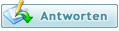






 Ich hatte wohl aufgrund des anfänglichen Hinweises von Doitsuyama gedacht, daß es da irgendein Extraprogrammpunkt geben müßte. Danke für die Auskunft.
Ich hatte wohl aufgrund des anfänglichen Hinweises von Doitsuyama gedacht, daß es da irgendein Extraprogrammpunkt geben müßte. Danke für die Auskunft.